Vöröskereszt az internetes ikonon a Windows -ban

- 4042
- 263
- Bíró Barnabás
Vöröskereszt az internetes ikonon a Windows -ban
A Windowsban sokféle probléma merül fel, amelyek valahogy kapcsolódnak az internetkapcsolathoz. És az egyik egy vöröskereszt az ikonon, amely megjeleníti az internetkapcsolat állapotát (valamint az adapteren a "Network Connections" ablakban). Van egy ikonom a Tria-ban (a jobb alsó sarokban), amellyel meghatározhatjuk, hogy a számítógépünk csatlakozik-e a hálózathoz, a csatlakozás Wi-Fi-n keresztül, vagy kábelrel, hozzáférés van-e az internethez, vagy sem.
A csatlakozási módszertől függően ez a Vöröskereszt különféle problémákról tud elmondani nekünk.
- Kábelcsatlakozás (LAN).
 Egy ilyen ikon akkor látható, ha a hálózati kábel nincs csatlakoztatva a modemből, útválasztóból vagy közvetlenül a szolgáltatótól. Ha a kábel csatlakoztatva van, de minden pontosan a LAN és a Vöröskereszt csatlakoztatásának állapota, akkor ezek már valamilyen problémát jelentenek. Például valami kábellel vagy maga a hálózati kártyával. Lehet, hogy a hálózati adapter illesztőprogramja nincs telepítve.
Egy ilyen ikon akkor látható, ha a hálózati kábel nincs csatlakoztatva a modemből, útválasztóból vagy közvetlenül a szolgáltatótól. Ha a kábel csatlakoztatva van, de minden pontosan a LAN és a Vöröskereszt csatlakoztatásának állapota, akkor ezek már valamilyen problémát jelentenek. Például valami kábellel vagy maga a hálózati kártyával. Lehet, hogy a hálózati adapter illesztőprogramja nincs telepítve. - Wi-Fi kapcsolat.
 Ez a csatlakozási ikon akkor jelenik meg, amikor a Wi-Fi le van tiltva egy laptopon. Van egy vezeték nélküli modul, és az illesztőprogram telepítve van, de a vezeték nélküli hálózat le van tiltva a Windows beállításaiban, vagy a laptop billentyűzetén működő funkcionális kulcsok. Vagy amikor a vezeték nélküli hálózat be van kapcsolva, de a számítógép nem látja a rendelkezésre álló hálózatokat, amelyekhez csatlakozhat.
Ez a csatlakozási ikon akkor jelenik meg, amikor a Wi-Fi le van tiltva egy laptopon. Van egy vezeték nélküli modul, és az illesztőprogram telepítve van, de a vezeték nélküli hálózat le van tiltva a Windows beállításaiban, vagy a laptop billentyűzetén működő funkcionális kulcsok. Vagy amikor a vezeték nélküli hálózat be van kapcsolva, de a számítógép nem látja a rendelkezésre álló hálózatokat, amelyekhez csatlakozhat.
Mellesleg, a Windows 10 -ben ez az ikon kissé különbözik a Windows 7 és a Windows 8 -hoz képest. De a döntések ugyanazok lesznek. Néha olyan problémával szembesülek, amikor egy vörös keresztet húznak az internetes ikonon, de az internet működik. Úgy néz ki, mint valamiféle Windows rendszer hibája. A cikkben a probléma megoldását is megvizsgáljuk.
A kábelcsatlakozás állapota egy vöröskereszttel és az internet nem működik
Ha korábban az internet dolgozott a kábelen, akkor először azt javaslom, hogy ellenőrizze a kábelek és más berendezések csatlakozását (van egy útválasztót vagy modemet, ha van ilyen). Abban az esetben, ha ezen a számítógépen az internet még nem volt csatlakoztatva a kábelhez, akkor ellenőriznie kell, hogy van -e hálózati kártya az eszközkezelőben. Kezdjük ezzel.
1 Nyissa meg az eszköz diszpécserét. Sokféle módon lehet ezt csinálni. A legegyszerűbb - kattintson a Keys Win + R kombinációjára, másolja a parancsot Mmc devmgmt.MSC És kattintson az OK gombra.Az eszköz diszpécserében nyissa meg a "Hálózati adapterek" fület. Legyen egy hálózati kártyának. A gyártótól vagy az illesztőprogramtól függően másképp hívhatók. Nagyon gyakran ez olyan, mint a "Realtek pcie GBE ...".
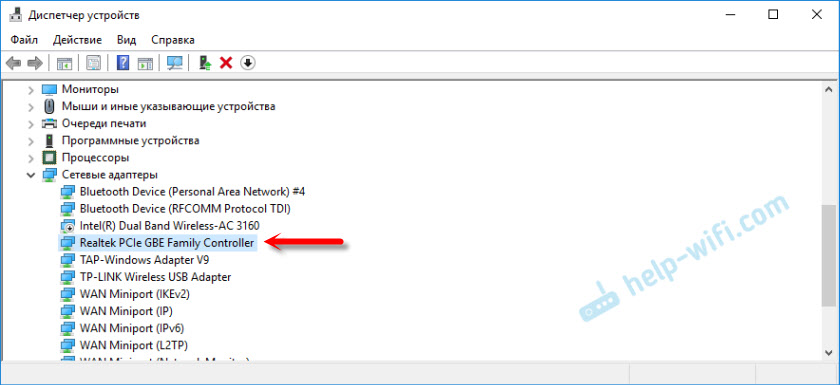
Ha van ott hálózati kártya, és jól működik (nincsenek nyíl és sárga felkiáltójel formájában lévő ikonok), akkor a probléma valószínűleg a hálózati kábelben, útválasztón vagy a szolgáltatónak.
Talán nem talál hálózati kártyát az eszközkezelőben. Ebben az esetben lásd, hogy vannak -e ismeretlen eszközök (az "Egyéb eszközök" lapon). Ha van, akkor lehetséges, hogy ez a hálózati kártyánk (nagyon gyakran jelenik meg Ethernet vezérlőként). Csak egy illesztőprogram nincs telepítve rá. Letölteni és telepíteni kell. Itt van egy olyan cikkre, amelyre szükség van a hálózati kártyához (Ethernet Controller).
2 Mivel a Windows 7, 8, és még ennél is inkább, a Windows 10 szinte mindig automatikusan helyezi az illesztőprogramot egy hálózati kártyára, valószínű, hogy a probléma nem benne van. És ha a kapcsolat hiányának oka nem található a hálózati kártyán, akkor valószínű, hogy a jel nem éri el. Jó lenne ezt ellenőrizni, ha egy másik kábelt (útválasztótól vagy szolgáltatótól) a számítógéphez vagy a laptophoz csatlakoztatunk. Tehát megérthetjük, hogy egy működő hálózati kártya, és ha vannak -e problémák a Windows -ban, amelyek miatt a csatlakozási ikonot vöröskereszttel lehet keresztelni.Ha a szolgáltatótól a hálózati kábel közvetlenül a számítógéphez van csatlakoztatva, akkor próbálja meg kikapcsolni, és csatlakoztassa vissza. Nézze meg, hogy a csatlakozó sérült -e. Maga a kábel sérült -e.
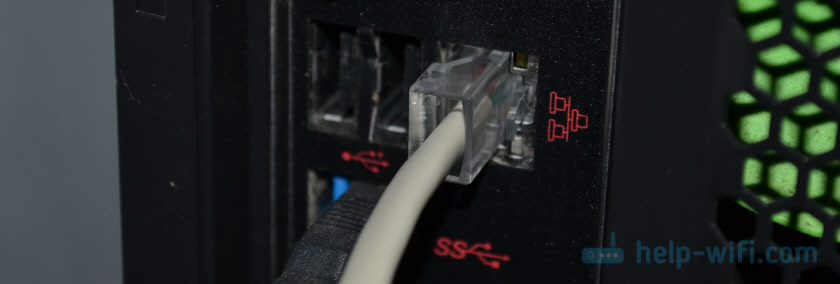
Ha van még egy PC/laptop - próbálja meg csatlakoztatni a kábelt. Felhívhatja az internetszolgáltató támogatását és elmagyarázhatja a problémát. Talán a felszerelésük oka.
Amikor a kapcsolat útválasztón vagy modemen megy keresztül, először újra kell indítania ezeket az eszközöket. Ha van egy másik hálózati kábel, cserélje ki. Figyeljen arra, hogy a jelzőfény felgyullad -e a számítógépes hálózati kártyán és az útválasztón (amely a LAN csatlakozási állapotát mutatja). Próbáljon csatlakoztatni egy portot egy másik LAN -hoz (általában 4 darab van az útválasztón).
Nem ritka, hogy a hálózati karat egyszerűen nem sikerült. Ha egyetlen megoldás sem segít, akkor valószínűleg új kártyát kell vásárolnia és csatlakoztatnia kell. Csatlakozik a PCI nyíláshoz. Ha a PC -ről beszélünk. A laptopokhoz vannak külső USB Ethernet adaplerek.
Ebben a cikkben további megoldásokat találhat erre a problémára: A hálózati kábel nincs csatlakoztatva. Mi a teendő, ha csatlakozik, de nem működik.
3 Az első bekezdésben megmutattam, hogyan lehet egy hálózati kártyát megtalálni az eszközkezelőben. Próbálja meg eltávolítani onnan. Csak kattintson rá a jobb egérgombbal, és válassza az "eszköz törlése" lehetőséget. Erősítse meg az eltávolítást, és indítsa újra a számítógépet. Talán ezután manuálisan kell telepítenie a meghajtót. De valószínűleg automatikusan telepítik.Vöröskereszt a Wi-Fi hálózati ikonon
Még mindig még bonyolultabb itt, mivel a laptopok és a Wi-Fi adapterek eltérőek, eltérő szoftverek stb. D. De ha van vezeték nélküli hálózati ikonja (még hiba esetén is), ez azt sugallja, hogy a rendszer látja a Wi-Fi adaptert. Tehát az illesztőprogram telepítve van (bár néha nem működik, vagy nem felel meg az adapternek/rendszernek). Győződjön meg arról, hogy a közelben valóban rendelkezésre állnak Wi-Fi hálózatok (ellenőrizze egy másik eszközt, ha nem biztos).
1 Próbáljon csak bekapcsolni a wi-fi-t. A Windows 10-ben kattintson a tálca ikonjára, és kattintson a "Wi-Fi" gombra. A vezeték nélküli hálózat beállításait is ellenőrizheti a paraméterekben.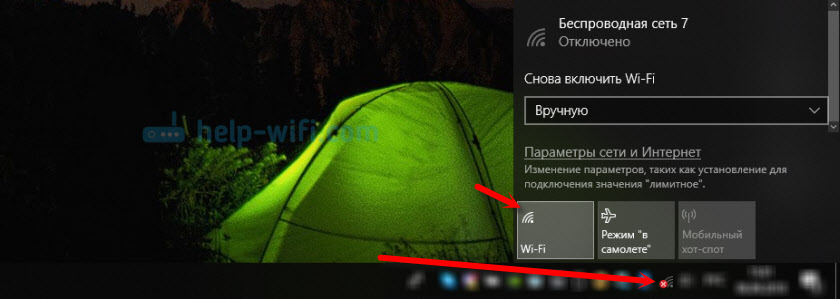
Ha nincsenek gombok, vagy inaktív, akkor nézze meg a megoldásokat ezekben a cikkekben:
- Vezeték nélküli hálózat - letiltva a Windows 10 -ben. A Wi-Fi nem kapcsol be
- Hogyan lehet engedélyezni a Wi-Fi-t a Windows 10-ben, ha nincs Wi-Fi gomb, és a hiba "nem talált vezeték nélküli eszközöket ezen a számítógépen"
A Windows 7 -ben Próbáljon bekapcsolni a mobilitás központját, amelyet a Win + X kombinációjának megnyomásával lehet megnyitni. A Windows 10 -ben megnyithatja azt a "Windows Mobility Center" kéréssel történő kereséssel.

A cikkben más megoldásokat találhat, hogyan lehet engedélyezni a Wi -FI -t egy Windows 7 -es laptopon, és a vezeték nélküli kommunikáció le van tiltva - nem javítva.
2 Ügyeljen arra, hogy ellenőrizze a vezeték nélküli hálózat laptopon történő aktiválásáért felelős kulcskombinációt. Az új laptopokon ez lehet az egyik kulcs a repülőgép képével. Igaz, bekapcsol és letiltja a repülési módot, de próbálja meg egyenletesen megnyomni, hirtelen működni fog, és a Vöröskereszt eltűnik, és az internet működni fog.
Időnként telepítenie kell az illesztőprogramot (segédprogramot) a laptop gyártójának helyéről úgy, hogy a funkcionális kulcsok működjenek. Részletes utasításokat készítettem néhány gyártó laptopjaihoz:
- Hogyan lehet engedélyezni a Wi-Fi-t az Asus laptopon
- Hogyan lehet engedélyezni a Wi-Fi-t a Lenovo laptopon
És az általános cikk, amely részletesen elmondja, mit kell tennie, ha a Wi-Fi nem működik egy laptopon.
És néha ennek oka az, hogy a WLAN Auto -építési szolgáltatás le van tiltva, amelyet be kell kapcsolni. Hogyan kell csinálni, itt írtam. Ez különösen igaz, nem a laptopokra, hanem Álló számítógépekhez Wi-Fi adapterekkel.
Az internet működik, de az ikon azt mutatja, hogy nincs kapcsolat
A közelmúltban magam is hasonló problémával szembesültem a Windows 7 -ben. A "Network Connections" ablakban, a "Kapcsolat a helyi hálózaton" (a Windows 10 -ben - "Ethernet"), "csatlakoztatva" volt, és a Tria ikon közelében egy vöröskereszt volt. Igaz, az én esetemben az internet nem működött. A probléma az összetevőben volt, amely a kapcsolat tulajdonságaiban megjelent egy program telepítése után, amelyet csak kikapcsoltam. Ezt követően a tea kapcsolatának állapotával rendelkező ikon normálissá vált, és minden működött. Erről egy külön cikkben írtam: Connection egy helyi hálózaton vagy Ethernet - "Csatlakoztatva", de az internet nem működik (Vöröskereszt).
Egy másik megoldás a hálózati kártya eltávolítása az eszközkezelőben.
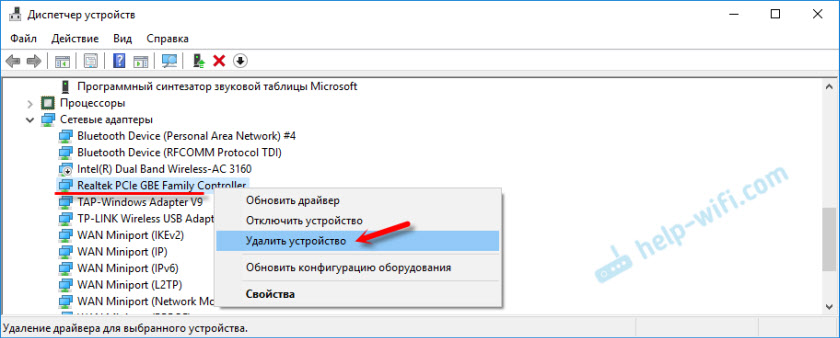
Ezután indítsa újra a számítógépet. A hálózati kártya illesztőprogramját is feltöltheti és újrahelyezheti.
Írjon megjegyzéseket, tegyen fel kérdéseket, ossza meg a megoldásokat! Legjobbakat kívánom!
- « TP-Link Archer C5400-három sáv és nagyon erős Wi-Fi útválasztó
- Az internet nem működik az Instagram, a Google Play és más Android alkalmazásokon (Meizu M5C) »

